Maison >Problème commun >Nous examinons de plus près l'action recommandée dans Windows 11 et vous montrons comment la désactiver
Nous examinons de plus près l'action recommandée dans Windows 11 et vous montrons comment la désactiver
- 王林avant
- 2023-04-14 15:10:161402parcourir
Microsoft a publié Windows 11 Insider Preview Build 25115 sur le canal Dev. Il introduit une nouvelle fonctionnalité appelée actions suggérées.
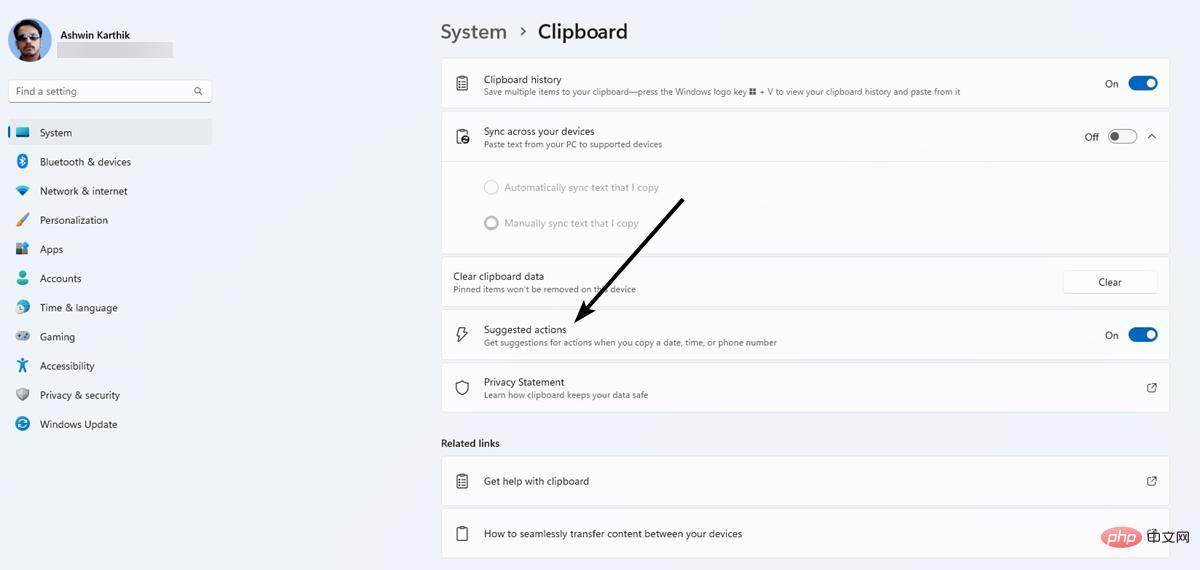
Microsoft l'a montré avec deux captures d'écran. Regardons de plus près comment cela fonctionne.
Comment utiliser les actions suggérées dans Windows 11
Ouvrez n'importe quelle application et mettez en surbrillance le texte contenant un numéro de téléphone, une date ou une heure. Utilisez Ctrl + C ou le menu contextuel pour copier le texte sélectionné dans le presse-papiers. Une info-bulle avec une icône en forme d'éclair devrait apparaître, qui est la barre d'action suggérée. Microsoft le décrit comme une « interface utilisateur légère intégrée ». Cette barre affiche les options qui correspondent au contenu du presse-papiers.
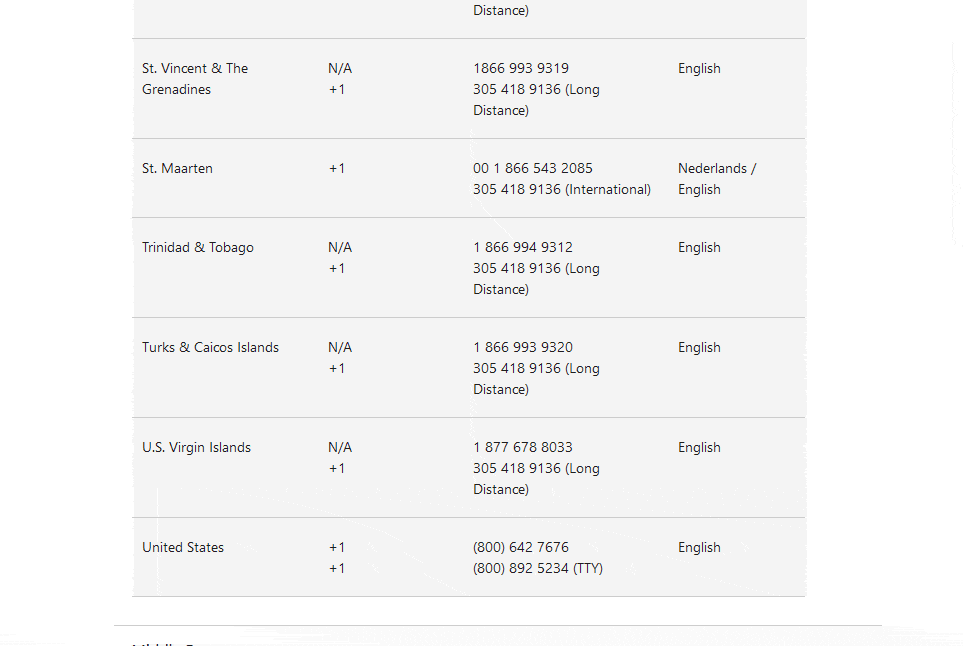
Si vous avez copié votre numéro de téléphone, les actions suggérées afficheront deux boutons : Phone Link (anciennement Votre téléphone) et Microsoft Edge. Par exemple, si vous êtes sur la page d'assistance client de votre navigateur, sélectionnez un numéro de téléphone et cliquez sur le bouton Lien téléphonique. Windows 11 ouvrira l'application pour composer le numéro depuis votre téléphone connecté. La sélection du bouton Edge ouvrira uniquement le navigateur, elle n'effectuera pas de recherche sur le Web pour le numéro.
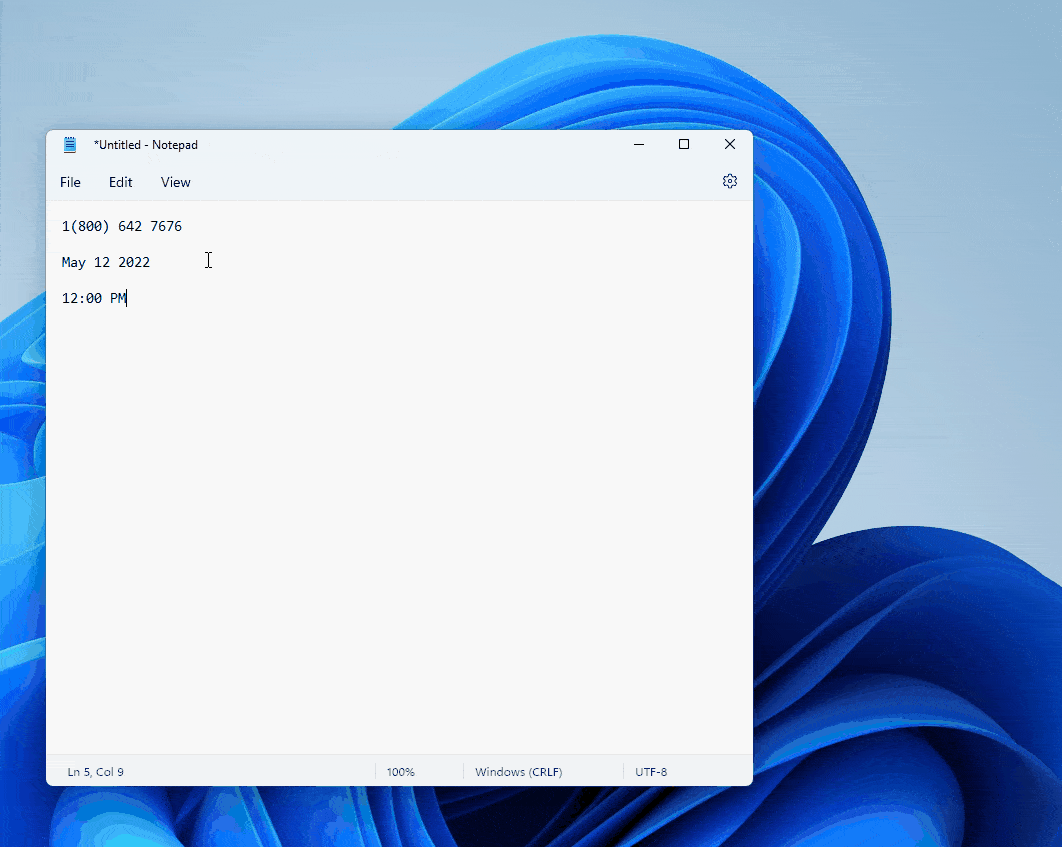
D'autre part, la sélection d'une date ou d'une heure affiche le bouton "Créer un événement", en cliquant sur ce qui ouvre l'application de calendrier, avec les champs de date et d'heure automatiquement renseignés avec l'heure ou la date que vous avez copiée. Ceci est utile pour créer de nouveaux rendez-vous pour des réunions.
L'action recommandée s'applique universellement, c'est-à-dire qu'elle ne se limite pas à des applications spécifiques telles que Microsoft Edge, Mail et Calendrier. Vous pouvez l'utiliser à partir de n'importe quelle application comme le Bloc-notes, Firefox ou d'autres applications tierces. Bien que cela puisse être une fonctionnalité utile pour certains, d’autres peuvent la trouver ennuyeuse et vouloir la désactiver. Heureusement, vous pouvez le faire.
Comment désactiver les actions recommandées dans Windows 11
1 Ouvrez l'application Paramètres.
2. Cliquez sur Système dans la barre latérale, faites défiler le volet de droite et sélectionnez la section Presse-papiers.
3. Basculez le bouton intitulé "Action recommandée".
Cela désactive complètement l'action suggérée. Il n'y a aucun moyen de le désactiver pour un type spécifique, par exemple vous souhaiterez peut-être qu'il se déclenche lorsqu'une date et une heure sont copiées, mais pas lorsqu'un numéro de téléphone est sélectionné. Ce n'est pas possible, il ne dispose que d'un interrupteur marche/arrêt.
Limitations des actions suggérées
Dans son état actuel, l'option semble n'être disponible que pour les numéros de téléphone américains. Il ne reconnaît pas les formats utilisés dans d'autres régions. C'est un peu décevant, mais pas surprenant, et vous verrez pourquoi dans la section suivante.
Paramètres d'actions suggérées manquant dans Windows 11 Build 22
Ne vous inquiétez pas s'il n'y a aucun paramètre d'actions suggérées dans la page du presse-papiers.
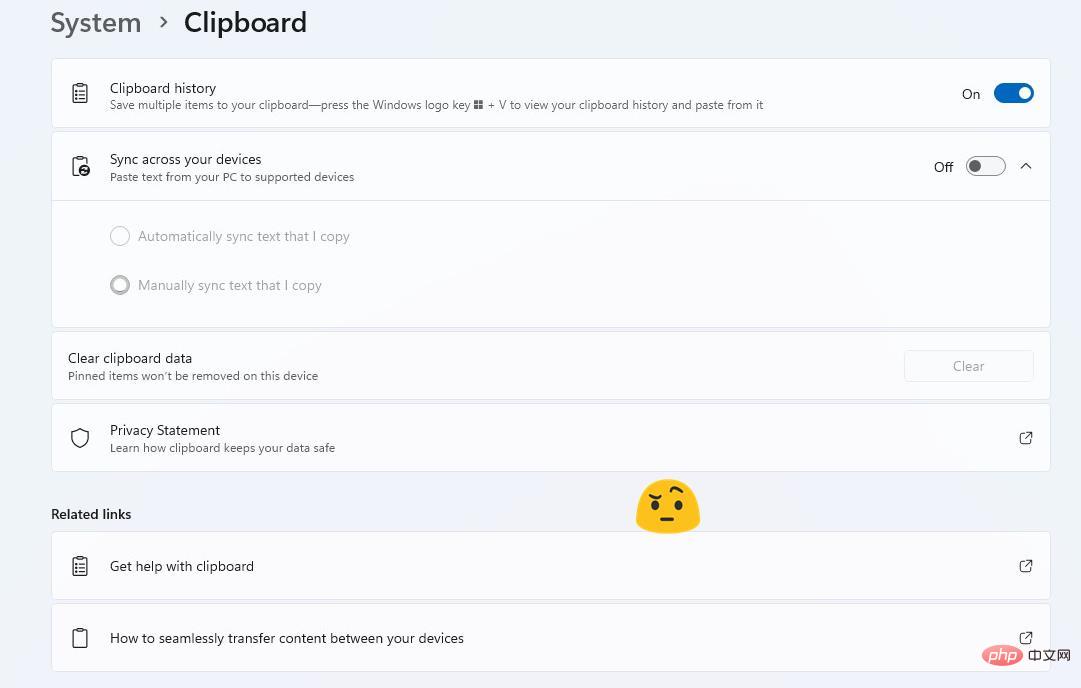
Il manque une information importante à l’annonce de Microsoft, la fonctionnalité n’est pas encore disponible dans toutes les régions. Même si j'utilise Windows 11 Build 225115, il me manque.
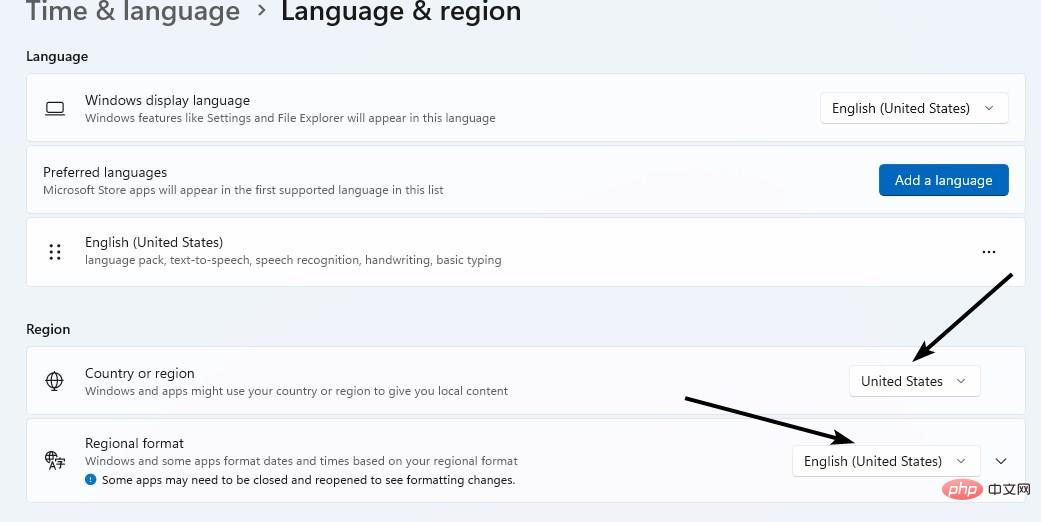
J'ai dû définir le format de mon pays sur États-Unis dans l'application des paramètres pour avoir la possibilité d'apparaître dans la page du presse-papiers. Sans cette option, l’outil ne fonctionnera pas.
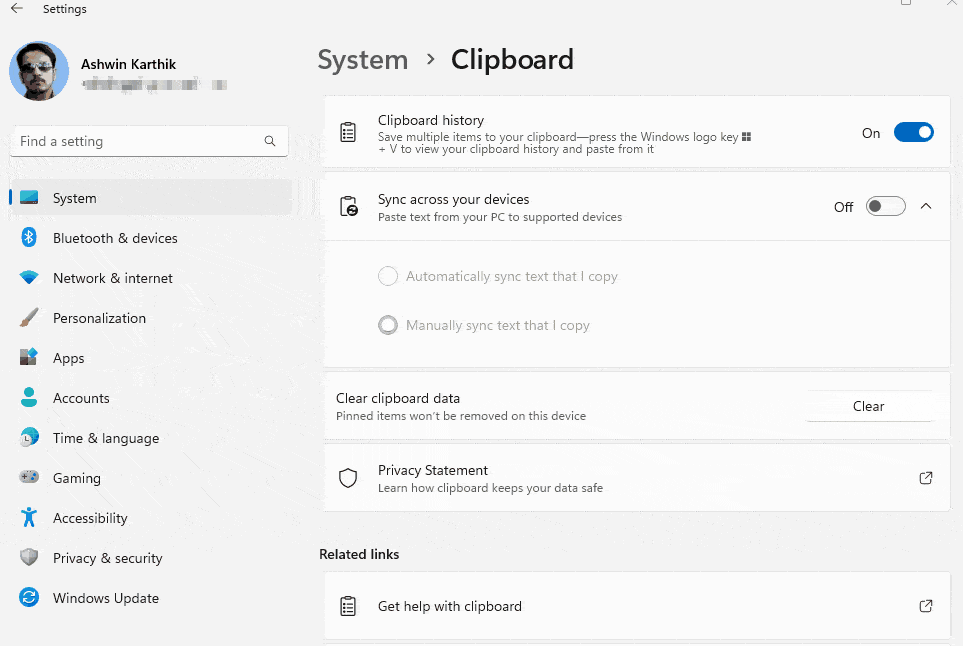
Je pense que les actions suggérées devraient permettre aux utilisateurs de personnaliser le panneau afin que nous puissions choisir quelles applications ou options y sont affichées. Ce serait bien s'il prenait en charge davantage de types de contenu, par exemple en ouvrant l'application Mail lorsqu'une adresse e-mail se trouve dans le presse-papiers, ou en ouvrant Paint ou un autre éditeur d'images lorsqu'une image est copiée.
Ce qui précède est le contenu détaillé de. pour plus d'informations, suivez d'autres articles connexes sur le site Web de PHP en chinois!
Articles Liés
Voir plus- Quels sont les établissements de formation d'ingénieur logiciel PHP ?
- Qu'est-ce qu'un serveur de fichiers
- Les applications Microsoft sur Windows 11 22H2 rencontrent des problèmes après la restauration du système
- Comment désactiver la mise en évidence de la recherche dans Windows 11 ?
- La dernière mise à jour de Microsoft Outlook pour Android introduit la fonctionnalité de prédiction de texte

